การสูญเสียการเข้าถึงอินเทอร์เน็ตของคุณหรือมีปัญหาการเชื่อมต่อเครือข่ายทั่วไปนั้นไม่สนุกโดยเฉพาะอย่างยิ่งในวันนี้เพราะสิ่งที่คุณทำในคอมพิวเตอร์ส่วนใหญ่อาจต้องใช้อินเทอร์เน็ตในบางรูปแบบ หากระบบเพิ่งติดไวรัสโดยซอฟต์แวร์ที่เป็นอันตรายซึ่งมักทำให้เกิดความเสียหายอย่างน้อยกับ Windows และหนึ่งในปัญหาที่พบบ่อยที่สุดหลังจากการทำความสะอาดคือการเชื่อมต่อเครือข่ายหรืออินเทอร์เน็ตไม่ทำงานอย่างถูกต้อง นอกจากนี้ยังมีสาเหตุอื่น ๆ ที่ทำให้สิ่งนี้เกิดขึ้นเช่นซอฟต์แวร์ที่เกี่ยวข้องกับเครือข่ายหรือไฟร์วอลล์ / ซอฟต์แวร์ป้องกันไวรัสที่ไม่ทำงานระหว่างการลบ
มี Windows หลายส่วนที่จัดการกับอินเทอร์เน็ตและสิ่งที่เชื่อมต่อกับมันดังนั้นการค้นหาตัวเองว่ามีอะไรผิดปกติอาจเป็นงานที่เป็นไปไม่ได้ การตั้งค่า DNS, ที่อยู่ IP ขัดแย้ง, ปัญหาการบริการ DHCP, ความเสียหายของโปรโตคอล TCP / IP และไฟล์โฮสต์ปัญหาเป็นเพียงบางสิ่งที่คุณอาจพยายามซ่อมแซม การพยายามคืนค่าการเชื่อมต่ออินเทอร์เน็ตของคุณด้วยการเรียกใช้การซ่อมแซมการเชื่อมต่ออินเทอร์เน็ตเมื่อได้รับโอกาสจากภายใน Windows อาจแก้ไขปัญหาบางอย่างได้ แต่ก็ไม่ใช่วิธีแก้ปัญหาทั้งหมดแน่นอน
หนึ่งในสาเหตุทั่วไปของการเชื่อมต่ออินเทอร์เน็ตที่มีปัญหาคือ Windows Sockets API (Winsock) ได้รับความเสียหายในรีจิสทรีของ Windows บริการนี้เป็นชั้นการสื่อสารระหว่างซอฟต์แวร์ที่ต้องการใช้อินเทอร์เน็ตและการรับส่งข้อมูลที่มาจากอินเทอร์เน็ตเอง และหากมีปัญหาประเภทใดซอฟต์แวร์จะไม่สามารถเข้าถึงอินเทอร์เน็ตได้อย่างถูกต้อง
นี่คือรายการเครื่องมือ 7 รายการที่สามารถช่วยซ่อมแซม Winsock และทำการซ่อมแซมอื่น ๆ ที่เกี่ยวข้องกับอินเทอร์เน็ตหากปัญหาไม่ได้เกี่ยวข้องกับ Winsock อย่างสมบูรณ์ 1. ซ่อมแซมอินเทอร์เน็ตให้เสร็จสมบูรณ์
การซ่อมแซมทางอินเทอร์เน็ตที่สมบูรณ์สามารถแก้ไขปัญหาทั่วไปจำนวนมากที่อาจทำให้เกิดปัญหาใด ๆ จากปัญหาการเข้าถึงเว็บไซต์บางอย่างหรือ Windows Update ไปจนถึงความล้มเหลวในการเชื่อมต่อที่สมบูรณ์ การซ่อมแซมรวมถึง; การรีเซ็ตและต่ออายุการเชื่อมต่อการล้าง DNS การซ่อมแซม Winsock การซ่อมแซม Internet Explorer การซ่อมแซม Windows Update การตั้งค่า Windows Firewall กลับไปเป็นค่าเริ่มต้นและการกู้คืนไฟล์โฮสต์เริ่มต้น

มีคำอธิบายสั้น ๆ ว่าการซ่อมแซมแต่ละครั้งทำอะไรโดยการวางเมาส์เหนือไอคอนที่เกี่ยวข้อง เพียงทำเครื่องหมายในช่องเพื่อทำการซ่อมแซมหลายครั้งหรือคลิกที่ไอคอนลูกศรถัดจากตัวเลือกเพื่อทำการซ่อมแซมแต่ละอย่าง เพื่อให้ได้ผลลัพธ์ที่ดีที่สุดและหวังว่าจะไม่ทำลายบางสิ่งที่ไม่เสียหายให้ลองแก้ไขเฉพาะที่เหมือนหรือสิ่งที่คุณเชื่อว่าเกี่ยวข้องกับปัญหาอย่างใกล้ชิด
Complete Internet Repair เป็นเครื่องมือที่มีประโยชน์อย่างมากสำหรับปัญหาที่เกี่ยวข้องกับอินเทอร์เน็ตและยังสามารถเรียกใช้งานได้แบบพกพา มันเข้ากันได้กับ Windows XP, Vista, 7 และ Server 2003/2008
ดาวน์โหลดซ่อมทางอินเทอร์เน็ตเสร็จสมบูรณ์
2. แก้ไข Winsock
ผู้ใช้ที่มีประสบการณ์จำนวนมากจะจดจำ Winsock Fix ได้เนื่องจากเป็นหนึ่งในเครื่องมือซ่อมแซมที่มีประสิทธิภาพที่สุดสำหรับปัญหาการเชื่อมต่อของ Windows XP เป็นส่วนหนึ่งของชุดเครื่องมือ USB ของผู้คนเป็นเวลาหลายปี
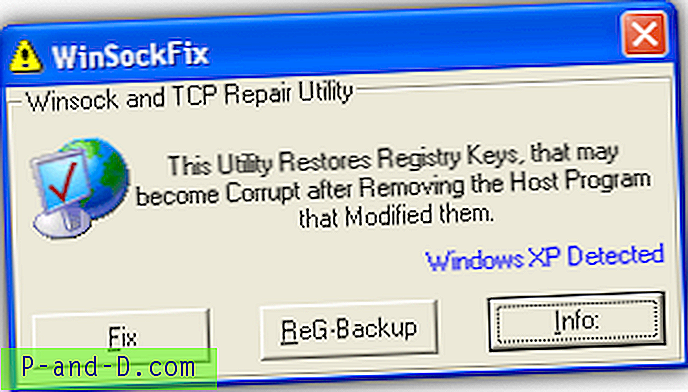
หากการเชื่อมต่ออินเทอร์เน็ตของคุณเกิดความเสียหายเนื่องจากรายการรีจิสทรีที่ถูกลบหรือไม่ถูกต้องหลังจากการลบมัลแวร์หรือปัญหาการถอนการติดตั้งแอปพลิเคชันที่ได้แก้ไขการตั้งค่าเครือข่าย XP และการตั้งค่า Winsock สิ่งที่ไม่ถูกรีเซ็ต TCP สแต็กแทนที่รายการรีจิสทรี Winsock ทั้งหมดที่มีค่าเริ่มต้นแล้วแทนที่ไฟล์โฮสต์ที่มีมาตรฐานหนึ่ง
Winsock Fix สามารถสร้างการสำรองข้อมูลรีจิสทรีโดยใช้ Erunt ของการตั้งค่าปัจจุบันของคุณซึ่งแนะนำให้ปลอดภัย โปรแกรมนี้สามารถพกพาได้อย่างสมบูรณ์และเหมาะสำหรับ Windows 95 จนถึง Windows XP และไม่ควรใช้กับ Vista, Windows 7 หรือ 8
ดาวน์โหลด Winsock Fix
3. WinsockReset
WinsockReset เป็นเครื่องมือที่มีประโยชน์เพราะในระหว่างการทดสอบเป็นเครื่องมือเดียวที่สามารถซ่อมแซม Winsock ได้หากรายการรีจิสทรีดั้งเดิมหายไปอย่างสมบูรณ์โดยเรียกคืนค่าเริ่มต้นสำหรับ Window รุ่นใดก็ตามที่คุณใช้ Windows XP จะคืนค่าที่หายไปเหล่านี้ด้วยการรีบูต Vista และ 7 จะไม่ เครื่องมืออื่น ๆ หรือการใช้บรรทัดคำสั่งจะทำให้เกิดข้อผิดพลาดในการพยายามซ่อมแซม Winsock ที่ไม่มีอยู่ในรีจิสทรี
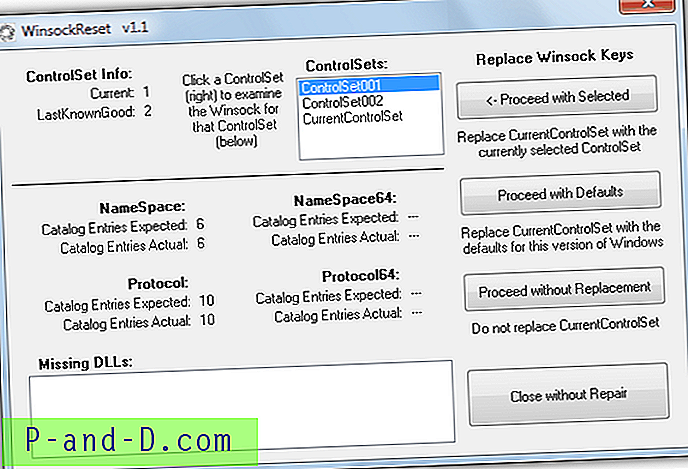
คุณสามารถไปที่ CurrentControlSet โดยตรงในรีจิสทรีและตั้งค่า Winsock ให้เป็นค่าเริ่มต้นสำหรับรุ่น Windows ของคุณทันทีหรือลองกู้คืนสิ่งที่พบในชุดข้อมูลสำรองของ ControlSet ตัวเลือกที่สองมีประโยชน์ถ้าคุณต้องการลองและบันทึกข้อมูลรีจิสทรีใด ๆ ใน Winsock จากแอปพลิเคชันอื่น ถ้าคุณดูจำนวนรายการโปรโตคอลที่พบสำหรับชุดควบคุมใด ๆ ขั้นต่ำควรเป็น 10 และสิ่งที่แสดงน้อยกว่ารายการที่ขาดหายไปหรือเสียหาย
ใน XP มันจะเสนอให้แทนที่ mswsock.dll และ winrnr.dl ซึ่งมีประโยชน์หากการซ่อมแซมก่อนหน้านี้ล้มเหลว สำหรับ Vista และ 7 จะใช้ System File Checker เพื่อแทนที่ mswsock.dll, winrnr.dll, pnrpnsp.dll และไฟล์ napinsp.dll หากจำเป็น Winsockreset เป็นเครื่องมือพกพาขนาดเล็กและทำงานบน Windows XP, Vista และ 7
ดาวน์โหลด Winsockreset
4. Tweaking.com ซ่อมแซม Winsock และ DNS Cache
เครื่องมือขนาดเล็กนี้เป็นส่วนหนึ่งของเครื่องมือ Windows Repair (All In One) ที่จำเป็นและทำหน้าที่ง่าย ๆ ในการรีเซ็ตรายการ Winsock ในรีจิสตรีและรีเซ็ต TCP / IP สแต็กเพื่อลองและเรียกคืนการเชื่อมต่ออินเทอร์เน็ตเป็นการตั้งค่าเริ่มต้น จากนั้นแคช DNS จะถูกล้างและลงทะเบียนใหม่ซึ่งเป็นปัญหาที่พบบ่อยเมื่อคุณไม่สามารถเข้าถึงบางเว็บไซต์ได้

โปรแกรมนี้มีขนาดเล็กพกพาสะดวกและใช้งานง่ายเพียงแค่กดปุ่มและใช้เวลา 5 วินาที หน้าต่างบันทึกไม่ได้ทำอะไรมากนอกจากแสดงเวลาเริ่มต้นและสิ้นสุด Repair Winsock และ DNS Cache เข้ากันได้กับ Windows XP, 2003, Vista, 2008 และ 7
ดาวน์โหลด Repair Winsock และ DNS Cache
5. Speedguide TCP Optimizer
แม้ว่า TCP Optimizer จะเป็นเครื่องมือหลักในการปรับแต่งการตั้งค่าการเชื่อมต่ออินเทอร์เน็ตของคุณเป็นจำนวนมากเพื่อลองและเร่งความเร็วที่เพิ่มขึ้นเล็กน้อย แต่ก็มีตัวเลือกสองสามตัวเลือกในการรีเซ็ต Winsock และสแต็ก TCP / IP เพียงไปที่เมนูไฟล์และเลือกรีเซ็ต Winsock และหลังจากยอมรับคำเตือนให้ทำเช่นเดียวกันกับตัวเลือกรีเซ็ต TCP / IP จากนั้นรีบูทคอมพิวเตอร์
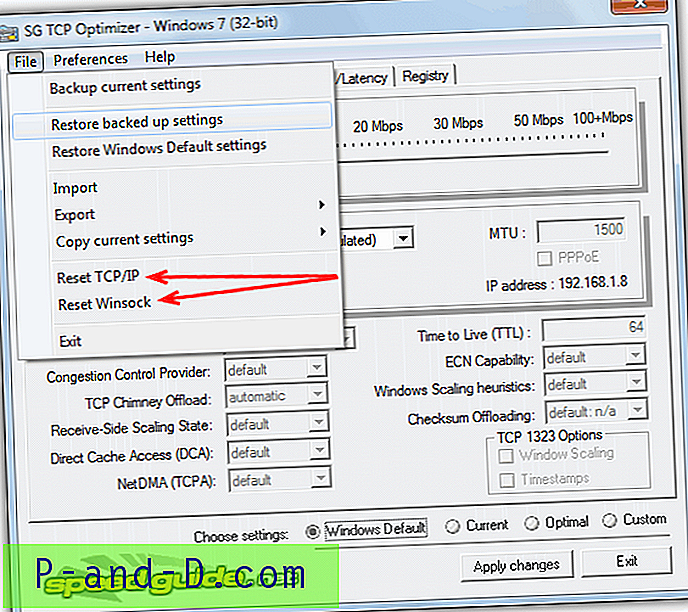
เห็นได้ชัดว่าไม่แนะนำให้เล่นกับการตั้งค่าอื่น ๆ ในโปรแกรมนี้จนกว่าปัญหาการเชื่อมต่อจะถูกแยกออกก่อนแล้วจึงทำการสำรองข้อมูลไว้ล่วงหน้าโดยใช้เมนูไฟล์ TCP Optimizer สามารถทำงานได้แบบพกพาและทำงานบน Windows XP, Vista และ Windows 7
ดาวน์โหลด TCP Optimizer
6. Microsoft Fixit
Microsoft ยังมีเครื่องมือของตนเองในการซ่อม Winsock ที่เสียหายและมาในรูปแบบของเครื่องมือ Fixit จาก Solution Center เพียงเรียกใช้เครื่องมือและทำเครื่องหมายที่ช่องเพื่อยอมรับข้อกำหนดแล้วคลิกถัดไป รีบูตเมื่อเสร็จแล้ว
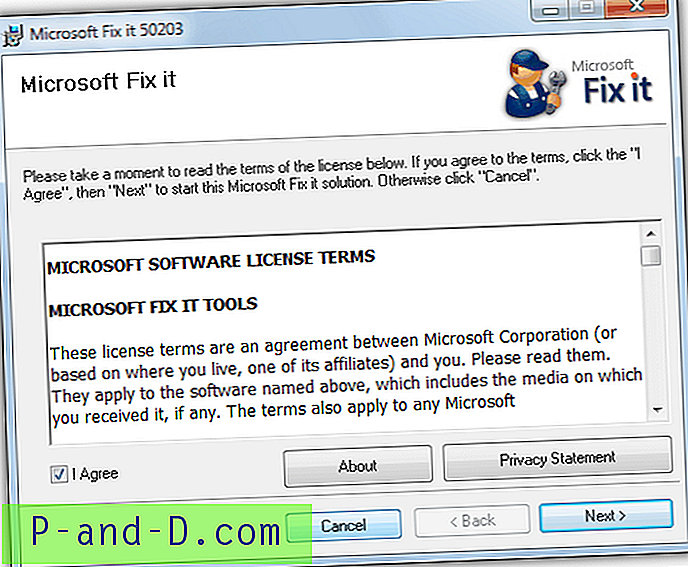
มีหน้าสนับสนุนของ Microsoft ที่คุณสามารถค้นหาข้อมูลเพิ่มเติมเกี่ยวกับวิธีตรวจสอบความเสียหายของ Winsock ได้ด้วยตนเองและวิธีแก้ไขปัญหาด้วยตนเองด้วยวิธีการเช่นกัน แม้ว่าจะมีเฉพาะ XP และ Vista เท่านั้นที่มีอยู่ในบทความ แต่ Windows 7 จะใช้งานได้เช่นกันเนื่องจากจะทำงานในลักษณะเดียวกันกับ Vista เกี่ยวกับการซ่อมแซม Winsock
ดาวน์โหลด Microsoft Fixit 50203
7. การ เชื่อมต่อผู้ให้บริการ
ยูทิลิตี้ตัวสุดท้ายนี้แตกต่างจากที่อื่น ๆ เล็กน้อยซึ่งไม่จำเป็นต้องติดตั้งและนอกเหนือจากการแก้ไขปัญหาจำนวนมากแล้ว Connectivity Fixer ยังสามารถตรวจสอบการเชื่อมต่ออินเทอร์เน็ตของคุณเพื่อหาข้อผิดพลาดที่อาจเกิดขึ้น หากตรวจพบข้อผิดพลาดโปรแกรมจะถามว่าคุณต้องการซ่อมแซมหรือไม่ หากคุณไม่ต้องการใช้ฟังก์ชั่นตรวจสอบให้ใช้ปุ่ม“ แก้ไขทันที” เพื่อลองและแก้ไขปัญหาทันที
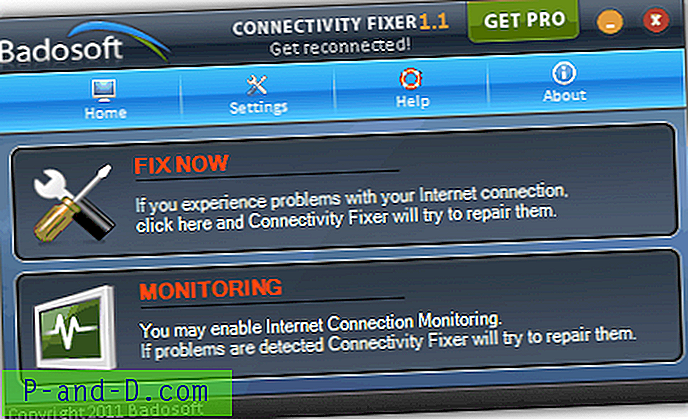
ตัวเชื่อมต่อการเชื่อมต่อสามารถซ่อมแซม IP ของคุณแก้ไข Winsock ซ่อมแซม DNS ซ่อมแซมปัญหา Internet Explorer ต่าง ๆ และลองแก้ไขปัญหาการตัดการเชื่อมต่อต่าง ๆ ไม่ใช่โปรแกรมที่คุณจะใช้งานตลอดเวลา แต่มีประโยชน์ในการใช้ถ้าปัญหาเกิดขึ้นบ่อยกว่าที่คุณต้องการ
นี่เป็นรุ่นฟรีและมีรุ่น Pro ในราคา $ 10 ซึ่งอ้างว่าสูงกว่าพร้อมความสามารถในการแก้ไขที่ดีขึ้น Connectivity Fixer ใช้งานได้กับ Windows XP, Vista และ Windows 7
ดาวน์โหลดเครื่องมือเชื่อมต่อ




